VTech PHOTO ART STUDIO Manuel utilisateur
PDF
Télécharger
Document
Manuel d’utilisation Chers parents, Chez VTech®, nous sommes conscients que les enfants sont notre avenir. C’est pourquoi tous nos jeux sont conçus de manière à entretenir et renforcer leur désir d’apprendre. Tout le savoir-faire et le sens de la pédagogie VTech® sont mis au service de l’enfant pour le familiariser avec les nouvelles technologies. Chez VTech®, nous nous engageons à tout faire pour que les enfants grandissent dans les meilleures conditions et abordent l’avenir sereinement. Nous vous remercions de la confiance que vous nous accordez dans notre démarche ludo-éducative. L’équipe VTech Pour en savoir plus : www.vtech-jouets.com INTRODUCTION Vous venez d’acquérir Photo Art Studio de VTech®. Félicitations ! La palette graphique Photo Art Studio est un véritable atelier de création ! De nombreuses activités sont disponibles : photo, dessin, conception de cartes postales animées, puzzle personnalisé, défilé de mode, montage simple de vidéos… Pour un usage encore plus amusant de Photo Art Studio, connecte-le à un ordinateur et agrémente tes créations de nombreux éléments pour les imprimer et les envoyer par e-mail à ta famille ainsi qu’à tous tes amis. En plus d’offrir des instants rigolos, Photo Art Studio est pratique avec son bras qui se referme ! 7 8 12 4 5 1 2 3 6 9 10 1 Port USB 5 Bouton Aide 2 Sortie AV 6 3 Prise pour adaptateur Bouton Marche/Arrêt Introduction 11 9 Stylet 10 Bouton Photo 7 Cartouche de jeu 11 Touche Reset 8 Appareil Photo rotatif 12 Poignée de transport secteur 4 Bouton Quitter 3 Alimentation CONTENU DE LA BOÎTE • 1 Photo Art Studio • 1 cartouche de jeu • 2 manuels d’utilisation de Photo Art Studio et de la cartouche de jeu (veuillez conserver ces manuels car ils contiennent des informations importantes) • 1 câble AV • 1 câble USB • 1 adaptateur Péritel • 1 CD-ROM d’installation de Photo Art Studio • 1 bon de garantie de 1 an Avertissement : pour la sécurité de votre enfant, débarrassez-vous de tous les produits d’emballage tels que rubans adhésifs, feuilles de plastique, attaches et étiquettes. Ils ne font pas partie du jouet. 1. ALIMENTATION 1.1. PILES Piles de sauvegarde 4 Piles principales INSTALLATION DES PILES Afin de ne pas endommager Photo Art Studio, il est impératif de respecter la procédure d’installation suivante : 1. Avant d’insérer les piles, s’assurer que Photo Art Studio est éteint. 2. Il y a deux catégories de piles “Piles principales” et “Piles de sauvegarde”. Mise en garde Pour des performances maximales, nous vous recommandons d’utiliser exclusivement des piles alcalines neuves. Nous déconseillons l’usage d’accumulateurs, appelés aussi piles rechargeables, car ils n’offrent pas la puissance requise. • Ne pas mélanger différents types de piles ou d’accumulateurs. • Seules des piles du type recommandé dans le paragraphe précédent doivent être utilisées. • Mettre en place les piles ou les accumulateurs en respectant les polarités + et –. • Ne pas mettre les bornes d’une pile ou d’un accumulateur en court-circuit (en reliant directement le + et le –). • Ne pas mélanger des piles ou des accumulateurs neufs avec des usagés. • Retirer les piles ou les accumulateurs en cas de non-utilisation prolongée. • Enlever les piles ou les accumulateurs usagés du jeu. • Ne pas les jeter au feu ni dans la nature. • Ne pas tenter de recharger des piles non rechargeables. • Enlever les accumulateurs du jouet pour les recharger. Alimentation Note : • Ne pas remplacer les piles des deux compartiments au même moment. Si les deux jeux de piles ont besoin d’être remplacés en même temps, insérer tout d’abord des piles neuves dans l’un des compartiments puis dans l’autre. Afin d’éviter toute perte accidentelle de données, il est important de respecter cette procédure. • Sauvegarder les créations en connectant Photo Art Studio de VTech® à l’ordinateur avant que les piles ne soient totalement déchargées. 3. Ouvrir l’un des compartiments à piles situé sous le jouet. 4. Insérer 4 piles LR6/AA de 1,5 V en respectant le schéma qui se trouve dans le compartiment à piles. 5. Refermer soigneusement le couvercle du compartiment à piles. 5 Alimentation • Les accumulateurs ne doivent être chargés que sous la surveillance d’un adulte. Notes : • En cas d’affaiblissement du niveau sonore ou d’arrêt des fonctions électroniques, éteindre le jouet plus de 15 secondes, puis le remettre en marche. Si le dysfonctionnement persiste, changer l’ensemble des piles avant réutilisation. • La face intérieure du couvercle du compartiment à piles peut être munie d’une petite bande de mousse. Celle-ci permet un meilleur maintien des piles. Le compartiment à piles devra être soigneusement fermé pour éviter que de très jeunes enfants aient accès à cette bande de mousse (risque d’étouffement s’ils la portent à la bouche ou aux narines). • Les jouets VTech® sont des équipements électriques et électroniques (EEE) qui, en fin de vie, feront l’objet d’une collecte sélective en vue de leur recyclage. Ainsi, afin de préserver l’environnement, VTech® vous recommande de retirer et de jeter vos piles usagées dans les containers prévus à cet effet, puis de déposer le jouet en fin de vie dans les points de collecte mis à disposition dans les magasins ou dans votre commune. 1.2. ADAPTATEUR (VENDU SÉPARÉMENT) La palette graphique Photo Art Studio peut également se brancher sur le secteur au moyen d’un adaptateur. INSTALLATION 6 Utiliser un adaptateur universel 9 V, 300mA, d.c. à centre positif Nous vous conseillons d’utiliser un adaptateur VTech® 9 V. 1. Avant de brancher l’adaptateur, vérifier que la palette graphique est éteinte. 2. Insérer la fiche de l’adaptateur dans la prise située à l’arrière de la console. 3. Brancher l’adaptateur sur le secteur. 4. Ne pas utiliser cet adaptateur en extérieur. En cas de détérioration, le cordon de l’adaptateur ne doit pas être remplacé ; si le cordon est endommagé, déposer l’adaptateur dans les points de collecte pour déchets électriques et électroniques mis à disposition dans les magasins ou dans votre commune. 2. FONCTIONNALITÉS Bouton Marche/Arrêt Appuyer sur le bouton MARCHE/ARRÊT pour allumer ou éteindre la palette graphique. Bouton Aide Appuyer sur le bouton AIDE pour entendre à nouveau les instructions ou pour obtenir un indice. Fonctionnalités Mise en garde • La palette graphique Photo Art Studio n’est pas adaptée aux enfants de moins de 3 ans. • L’adaptateur n’est pas un jouet. • La palette graphique Photo Art Studio ne doit pas être branchée avec un adaptateur qui aurait d’autres caractéristiques que celles recommandées par VTech® (voir le paragraphe précédent). • VTech® recommande aux parents de vérifier régulièrement l’état de l’adaptateur utilisé avec le jouet. Ils surveilleront tout particulièrement l’état du câble, du boîtier et de la prise de courant. En cas de dommage, le jouet ne doit pas être réutilisé avec l’adaptateur tant qu’il n’a pas été réparé. • Ne jamais nettoyer le jouet branché ou l’adaptateur avec du liquide. • Débrancher l’adaptateur du secteur et du jouet en cas de non-utilisation prolongée. Bouton Quitter Appuyer sur le bouton QUITTER pour revenir à la page précédente. Un message apparaît alors à l’écran pour confirmation. Choisir Oui pour quitter la création en cours, ou Non pour continuer à jouer. Arrêt automatique Afin de préserver la durée de vie des piles, Photo Art Studio s’éteindra automatiquement après quelques minutes d’inactivité. L’appareil peut être . réactivé si l’on appuie à nouveau sur le bouton Marche/Arrêt Mémoire interne La mémoire interne permet de stocker environ 40 créations. Cependant, ce chiffre peut varier selon la nature des créations réalisées et les éléments 7 graphiques utilisés : les animations vidéo prendront plus d’espace que les photos par exemple. Pour commencer à jouer... 3. POUR COMMENCER À JOUER… 8 • S’assurer que la palette graphique est éteinte. • Insérer la cartouche de jeu (face du titre vers le haut) dans l’emplacement prévu à cet effet sur le dessus de l’appareil photo. • Allumer la télévision. • Régler la télévision sur le canal vidéo (AV). En cas de doute, se référer au manuel d’utilisation de la télévision ou du magnétoscope. • Allumer la palette graphique Photo Art Studio en appuyant sur le bouton Marche/Arrêt . 1. CONNEXION À UNE TÉLÉVISION Notes : • Avant de connecter Photo Art Studio à une télévision, s’assurer que la palette graphique est en bon état de marche. Une fois la palette graphique allumée, le voyant du bouton Marche/Arrêt doit s’allumer. Si ce n’est pas le cas, vérifier que l’adaptateur est branché correctement ou que les piles sont correctement insérées. • Vérifier que les piles sont correctement insérées en respectant les polarités + et - indiquées à l’intérieur du compartiment à piles afin de ne pas endommager la palette graphique. • Vérifier que la palette graphique et la télévision sont éteintes avant d’effectuer les branchements. • Insérer la cartouche de jeu Photo Art Studio dans l’emplacement prévu à cet effet, au-dessus de l’appareil photo. La cartouche doit s’emboîter sans forcer. À la fin du jeu, retirer délicatement la cartouche de son emplacement afin de ne pas endommager le tout. • Pour connecter Photo Art Studio à une télévision ou à un moniteur, brancher les câbles de la palette graphique en faisant correspondre • • • • 2. CONNEXION À UN ORDINATEUR Il est possible de connecter Photo Art Studio de VTech® à un ordinateur grâce au câble USB fourni afin de sauvegarder les créations et les imprimer ou les partager. Il est également possible de télécharger de nouveaux éléments depuis le site Internet dédié. Pour commencer à jouer... • les couleurs des entrées audio et vidéo (rouge, blanc, jaune) à celles de la télévision ou du moniteur. S’il n’y a pas de port vidéo ni audio, connecter l’adaptateur péritel fourni à la télévision afin d’effectuer les branchements. Connecter l’autre extrémité du câble audio/ vidéo derrière la palette graphique Photo Art Studio. La palette graphique Photo Art Studio est conçue sur un système PAL. Pour une qualité d’affichage optimale, utiliser un téléviseur doté de la norme PAL (la plupart des téléviseurs de moins de 10 ans supportent et s’adaptent automatiquement aux normes PAL/SECAM). L’utilisation d’une télévision ne supportant pas la norme PAL entraîne l’affichage de l’image en monochrome. Mettre le téléviseur en mode vidéo. Mettre en marche Photo Art Studio en appuyant sur le bouton Marche/Arrêt, le voyant doit s’allumer. CONFIGURATION REQUISE Processeur : Pentium® 4, 1 GHz ou supérieur Mémoire : 256 Mo Carte graphique : 1024 x 768 de 16 ou 32 bits Résolution du moniteur : 1024 x 768 USB 1.1 ou supérieur Disque dur de 300 Mo Carte son et haut-parleurs compatibles avec Windows® Note : les hub externes à port USB ne sont pas compatibles. 9 Pour commencer à jouer... LOGICIELS COMPATIBLES Les systèmes d’exploitation Microsoft® Windows® 2000(SP4), XP ou Windows Vista® Version 6 ou plus récente d’Internet Explorer® Adobe® Flash® Player 9 (Pour télécharger la dernière version du lecteur Flash, merci de visiter le site Internet www.adobe.com) Note : Photo Art Studio n’est pas compatible avec Windows® 98/Windows® ME/Windows® NT. Microsoft, Windows, et/ou tout autre produit Microsoft mentionné sont soit des marques de Microsoft Corporation, soit des marques déposées de Microsoft Corporation. Adobe, le logo Adobe et Flash, sont des marques déposées ou des marques commerciales d’Adobe Systems Incorporated aux États-Unis et/ou dans d’autres pays. Intel, Pentium et Celeron sont des marques déposées de Intel Corporation ou de sa filiale aux États-Unis et dans d’autres pays. Les noms de produits mentionnés sont soit des marques déposées soit des marques commerciales de leurs sociétés respectives. FONCTIONNEMENT DE L’ORDINATEUR ET INSTALLATION 1. Démarrer Windows® 2000(SP4)/XP/Vista. 2. Insérer le CD-ROM Photo Art Studio dans le lecteur CD ou DVD de votre ordinateur. 3. Si le lecteur automatique est activé, le programme d’installation s’exécutera automatiquement. Merci de suivre les indications qui s’affichent à l’écran pour terminer l’installation. 4. Si le lecteur automatique n’est pas activé, sélectionner « Parcourir » dans le menu Démarrer et taper D :\setup.exe si le lecteur CD est installé sous D ; s’il ne l’est pas, écrire la lettre correspondante. Appuyer sur Entrée et suivre les indications qui s’affichent à l’écran pour terminer l’installation. MISE EN ROUTE DU LOGICIEL D’APPLICATION PHOTO ART STUDIO Une fois l’installation terminée, il existe deux façons d’utiliser l’application Photo Art Studio de VTech® sur l’ordinateur. 10 1. Commencer avec la palette Photo Art Studio allumée : • Connecter le câble PC fourni au port USB de votre ordinateur. • Mettre en marche la palette Photo Art Studio en appuyant sur le bouton Marche/Arrêt . Le logiciel d’application de votre ordinateur se lancera automatiquement. • Déplacer le stylet sur la zone tactile de la palette graphique permet de diriger le curseur. Il est également possible de le contrôler en utilisant la souris de l’ordinateur. Sélectionner un objet à l’écran de l’ordinateur en appuyant le stylet sur la zone tactile (il est également possible de le faire avec le bouton de la souris). 2. Si la création a déjà été sauvegardée dans l’ordinateur, il est possible de lancer l’application Photo Art Studio sans connecter la palette à l’ordinateur. Double-cliquer sur l’icône de l’application VTech® située sur le bureau de l’ordinateur pour commencer à utiliser l’application Photo Art Studio. Note : si l’application Photo Art Studio ne démarre pas lorsque la fenêtre de lancement apparaît à l’écran, double-cliquer sur l’icône Photo située sur le bureau de l’ordinateur pour lancer Art Studio le logiciel d’application. 4. UTILISATION DU LOGICIEL PHOTO ART STUDIO SAUVEGARDE AUTOMATIQUE DES CRÉATIONS Si le logiciel d’application Photo Art Studio de l’ordinateur est lancé alors que la palette graphique est connectée et allumée, la sauvegarde automatique des créations aura lieu après l’ouverture de l’application. Lorsque la sauvegarde des créations est achevée, un message s’affiche pour demander d’effacer toutes les créations du Studio. Appuyer sur « Oui » pour effacer toutes les créations de l’unité Photo Art Studio et libérer de l’espace, ou bien sur « Non » pour garder les créations. Utilisation du logiciel Photo Art Studio Note : toujours utiliser le port USB de votre ordinateur et non un hub. • Connecter l’autre extrémité du câble USB à Photo Art Studio. Note : une fois le transfert de la création effectué de Photo Art Studio vers l’ordinateur, il est toujours possible d’effectuer le transfert en sens inverse, c’est-à-dire de l’ordinateur vers Photo Art Studio. 11 Lors du premier transfert des créations du Studio vers l’ordinateur, un dossier «Mes créations Photo Art Studio» regroupant toutes les créations se crée automatiquement sur le bureau. Utilisation du logiciel Photo Art Studio AVERTISSEMENT : ne pas déconnecter Photo Art Studio ni fermer le logiciel d’application tant que le processus de sauvegarde automatique d’une création n’est pas achevé. 12 GÉRER LES CRÉATIONS DANS « MON ALBUM » Étape 1. Page de sélection d’un dossier Il est possible de visualiser toutes les créations du Photo Art Studio précédemment sauvegardées dans des dossiers distincts. Sélectionner un dossier pour gérer une création. Étape 2. Dossier création Après avoir ouvert le dossier sélectionné, il est possible de passer du mode Mosaïque au mode Plein écran en cliquant sur une création. I. Mode Mosaïque II. Mode Plein écran Cliquer sur cette icône pour revenir au menu principal. Sélectionner Cliquer sur la case de sélection pour choisir une création. Un signe indique que la création a bien été sélectionnée. Partager Cliquer sur cette icône pour partager les créations sélectionnées. Pour utiliser les éléments partagés, aller dans le dossier « Mes créations Photo Art Studio » du bureau. D’ici, il est possible d’accéder aux créations à tout moment, les envoyer en piècejointe par e-mail ou les imprimer. Envoyer Cliquer sur cette icône pour envoyer les créations sélectionnées de l’ordinateur vers le Studio. Notes : 1. Si l’envoi des créations se fait sans que la cartouche soit insérée, un message s’affiche. Appuyer sur OUI sans insérer la cartouche permet également un transfert réussi des créations. 2. Cette fonction n’est pas disponible si Photo Art Studio n’est pas connecté et allumé à l’ordinateur. Imprimer Cliquer sur cette icône pour imprimer les créations sélectionnées. Notes : 1. Avant de lancer l’impression, s’assurer que l’ordinateur est connecté à l’imprimante. 2. S’assurer que le format du papier pour l’impression correspond à un A4. Effacer Utilisation du logiciel Photo Art Studio Retour Cliquer sur cette icône pour effacer les créations sélectionnées. 13 Téléchargement de nouveaux éléments 14 Page précédente Cliquer sur cette icône pour retourner à la page précédente. Page suivante Cliquer sur cette icône pour aller à la page suivante. Création animée Cette icône indique que la création est animée. Revenir en arrière Cliquer sur cette icône pour revenir au mode Mosaïque. Déconnecter Si le système d’exploitation est Windows® 2000, cette icône apparaîtra sur la gauche de l’écran. Cliquer sur cette icône avant de déconnecter Photo Art Studio de l’ordinateur pour éviter toute perte accidentelle de données. 5. TÉLÉCHARGEMENT DE NOUVEAUX ÉLÉMENTS DEPUIS LE SITE INTERNET Télécharge de nouveaux éléments pour ton Photo Art Studio depuis le site Internet dédié ! Les dossiers à télécharger comportent des éléments variés (tampons, décors, cadres, costumes…) qui te permettront d’aller encore plus loin dans la création ! 1. S’assurer que Photo Art Studio est allumé et connecté à l’ordinateur. 2. Cliquer sur l’icône Téléchargements dans l’application pour lancer la page de Téléchargements. Note : une connexion Internet est nécessaire pour cette activité. 3. Suivre les instructions pour télécharger un dossier. Note : il n’est possible de télécharger qu’un dossier à la fois dans le Studio. 4. Une fois le dossier téléchargé dans le Studio, les éléments sont répartis dans les différentes activités : c’est parti pour des heures de fun ! Attention : ne pas déconnecter Photo Art Studio avant la fin du processus. 6. RÉSOLUTION DE PROBLÈMES Connexion à la télévision Problème Raison possible Solution Le voyant lumineux vert ne s’allume pas lorsque j’appuie sur le bouton Marche/Arrêt. Alimentation défectueuse ou insuffisante S’assurer que les piles sont correctement installées ou qu’un adaptateur AC/DC (9V 300mA) est convenablement connecté à Photo Art Studio. Le programme a besoin d’être réinitialisé 1. Dans un premier temps, déconnecter toute source d’alimentation utilisée (piles ou adaptateur). Dans un second temps, reconnecter la source d’alimentation en question. 2. Enlever la cartouche de jeu du Photo Art Studio puis la réinsérer. Résolution de problèmes Consultez cette section si vous rencontrez des difficultés lors de l’utilisation de Photo Art Studio. 15 Résolution de problèmes Le voyant lumineux vert est allumé mais aucune image ne s’affiche à l’écran. 16 Connexion TV incorrecte S’assurer que les prises du câble AV sont correctement insérées dans les bons ports, comme indiqué dans ce manuel. Mode de télévision incorrect S’assurer que la télévision est en mode « vidéo ». Certaines télévisions ont plusieurs périphériques vidéo, s’assurer que le périphérique sélectionné est celui sur lequel le câble du Photo Art Studio est branché. Le voyant Réinitialisation du programme lumineux vert nécessaire est allumé mais aucune image ne s’affiche à l’écran (ou une image déformée) et appuyer sur le bouton Marche/ Arrêt est sans effet. 1. Dans un premier temps, déconnecter toute source d’alimentation utilisée (piles ou adaptateur). Dans un second temps, reconnecter la source d’alimentation en question. 2. Enlever la cartouche de jeu de Photo Art Studio puis la réinsérer. L’image apparaît à l’écran en noir et blanc. Mode télévision incorrect La palette graphique Photo Art Studio est conçue sur un système PAL. S’assurer que la télévision est sur le mode PAL et qu’elle supporte cette norme. Connexion TV incorrecte S’assurer que les prises du câble AV sont correctement insérées dans les bons ports, comme indiqué dans ce manuel. Réglage du volume de la télévision Augmenter le volume de la télévision et s’assurer que le mode « muet » n’est pas sélectionné. Câble de connexion S’assurer que la fiche blanche et/ou rouge du câble est correctement connectée à la sortie audio de la télévision. Photo Art Studio ne fonctionne pas. Photo Art Studio a été reconnecté après avoir été allumé. Éteindre la palette graphique Photo Art Studio en appuyant sur le bouton Marche/Arrêt et appuyer de nouveau pour la remettre en marche. Le message « Erreur fichier » s’affiche à l’écran lorsqu’on essaie de visualiser ou d’ouvrir une création. La création est corrompue Effacer la création. Important : ne pas déconnecter ou éteindre la palette graphique Photo Art Studio quand des éléments sont en cours d’enregistrement, de téléchargement ou d’expédition depuis l’ordinateur. Le message « Espace insuffisant. Tu dois supprimer des œuvres de “Ma galerie” » s’affiche lorsque j’essaie de créer une nouvelle œuvre. La mémoire interne de la palette graphique est pleine 1. Sauvegarder tout d’abord les créations de “Ma galerie” sur l’ordinateur. 2. Effacer ensuite les créations sauvergardées de “Ma galerie” sur l’ordinateur. Résolution de problèmes L’image à l’écran s’affiche normalement mais aucun son ne sort de la télévision. 17 Connexion à l’ordinateur Raison possible Solution Appuyer sur le bouton Marche/ Arrêt est sans effet. Alimentation défectueuse ou insuffisante S’assurer que les piles sont correctement installées ou que le câble USB est convenablement connecté entre l’ordinateur et la palette graphique. Réinitialisation du programme nécessaire 1. Redémarrer l’ordinateur. 2. Dans un premier temps, déconnecter toute source d’alimentation utilisée (piles ou adaptateur). Dans un second temps, reconnecter la source d’alimentation en question. 3. Appuyer sur le bouton Marche/Arrêt. 4. Si le problème persiste, enlever la cartouche de jeu. puis la réinsérer et appuyer sur le bouton Marche/Arrêt. 5. Si le problème persiste, utiliser un crayon pour appuyer sur le bouton Reset situé sur le dessus de l’appareil photo afin de réinitialiser Photo Art Studio. Réglage du volume de l’ordinateur Augmenter le volume de l’ordinateur et s’assurer que le mode muet n’est pas sélectionné. Résolution de problèmes Problème Photo Art Studio est allumé mais aucun son ne sort de l’ordinateur. 18 Problème de connexion S’assurer que le câble USB est correctement connecté entre la palette graphique et l’ordinateur. Réinstallation du logiciel sur l’ordinateur S’assurer que le programme du Photo Art Studio est bien installé sur l’ordinateur et est en mesure de fonctionner. Sinon, réinstaller le logiciel. Photo Art Studio est connecté à l’ordinateur. Les deux supports sont allumés mais l’écran est bloqué et ne répond à aucune commande. Réinstallation du logiciel sur l’ordinateur S’assurer que le programme du Photo Art Studio est bien installé sur l’ordinateur et est en mesure de fonctionner. Sinon, réinstaller le logiciel. Réinitialisation nécessaire du programme 1. Redémarrer l’ordinateur. 2. Dans un premier temps, déconnecter toute source d’alimentation utilisée (piles ou adaptateur). Dans un second temps, reconnecter la source d’alimentation en question. 3. Appuyer sur le bouton Marche/Arrêt. 4. Si le problème persiste, enlever la cartouche de jeu. puis la réinsérer et appuyer sur le bouton Marche/Arrêt. 5. Si le problème persiste, utiliser un crayon pour appuyer sur le bouton Reset situé sur le dessus de l’appareil photo pour réinitialiser Photo Art Studio. Résolution de problèmes Photo Art Studio est allumé et connecté à l’ordinateur mais rien ne s’affiche à l’écran d’ordinateur. 19 Service Consommateurs Photo Art Studio est allumé et connecté à l’ordinateur, la cartouche de jeu est introduite dans l’emplacement mais il est impossible d’utiliser la palette graphique. Le programme du CD-ROM n’a pas été installé S’assurer que le CD-ROM a bien été installé. 7. ENTRETIEN • Pour nettoyer la palette Photo Art Studio, utiliser un chiffon doux et sec. Ne pas utiliser de solvants ni de produits corrosifs. • Éviter toute exposition prolongée au soleil ou à toute autre source de chaleur. • Enlever les piles lorsque vous n’utilisez pas la palette graphique. • Entreposer Photo Art Studio dans un endroit sec. • Ce jouet est fabriqué avec des matériaux résistants. Néanmoins, lui éviter les chocs contre des surfaces dures. 8. SERVICE CONSOMMATEURS Si vous rencontrez un problème qui ne peut être résolu à l’aide de ce manuel, ou pour toute question ou suggestion que vous souhaiteriez nous soumettre, nous vous invitons à contacter notre service consommateurs. Avant de contacter le support technique, munissez-vous des informations suivantes : • Nom du produit et numéro de série (situé généralement derrière ou sous le produit). • Type de problème que vous rencontrez. • Manipulation faite juste avant que le problème ne survienne. 20 Pour le Canada : Tél. : 1 877 352 8697 Vous avez aimé ce jouet ? Vous pouvez nous faire part de vos commentaires sur notre site Internet www.vtech-jouets.com à la rubrique « Les Témoignages ». Nous lisons tous les témoignages déposés. Cependant, nous nous réservons le droit de ne pas tous les mettre en ligne, en raison de contraintes matérielles ou lorsque les propos contenus dans un témoignage peuvent porter atteinte aux libertés et droits individuels. 9. À LIRE AVANT TOUTE UTILISATION D’UN JEU VIDÉO PAR VOUS-MÊME OU PAR VOTRE ENFANT I. Précautions à prendre dans tous les cas pour l’utilisation d’un jeu vidéo Évitez de jouer si vous êtes fatigué ou si vous manquez de sommeil. Assurez-vous que vous jouez dans une pièce bien éclairée en modérant la luminosité de votre écran. Lorsque vous utilisez un jeu vidéo susceptible d’être connecté à un écran, jouez à bonne distance de cet écran de télévision et aussi loin que le permet le cordon de raccordement. En cours d’utilisation, faites des pauses de dix à quinze minutes toutes les heures. Avertissement sur l’épilepsie Pour la France, la Suisse et la Belgique francophones : Service consommateurs VTech VTECH Electronics Europe SA 2-6 rue du Château d’Eau – BP 55 78362 Montesson Cedex FRANCE E-mail : vtech_conseil@vtech.com Tél. : 0 820 06 3000 (0,118 ¼/min) De Suisse et de Belgique : 00 33 1 30 09 88 00 II. Avertissement sur l’épilepsie Certaines personnes sont susceptibles de faire des crises d’épilepsie comportant, le cas échéant, des pertes de conscience à la vue, notamment, de certains types de stimulations lumineuses fortes : 21 Avertissement sur l’épilepsie 22 succession rapide d’images ou répétition de figures géométriques simples, d’éclairs ou d’explosions. Ces personnes s’exposent à des crises lorsqu’elles jouent à certains jeux vidéo comportant de telles stimulations, alors même qu’elles n’ont pas d’antécédent médical ou n’ont jamais été sujettes elles-mêmes à des crises d’épilepsie. Si vous-même ou un membre de votre famille avez déjà présenté des symptômes liés à l’épilepsie (crise ou perte de conscience) en présence de stimulations lumineuses, consultez votre médecin avant toute utilisation. Les parents se doivent également d’être particulièrement attentifs à leurs enfants lorsqu’ils jouent avec des jeux vidéo. Si vous-même ou votre enfant présentez un des symptômes suivants : vertige, trouble de la vision, contraction des yeux ou des muscles, trouble de l’orientation, mouvement involontaire ou convulsion, perte momentanée de conscience, il faut cesser immédiatement de jouer et consulter un médecin. © 2008 VTech Imprimé en Chine 91-002332-013 ">
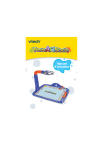
Lien public mis à jour
Le lien public vers votre chat a été mis à jour.